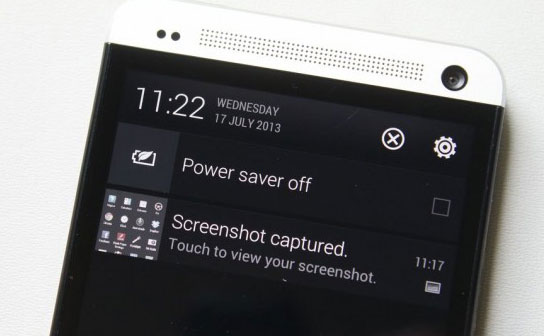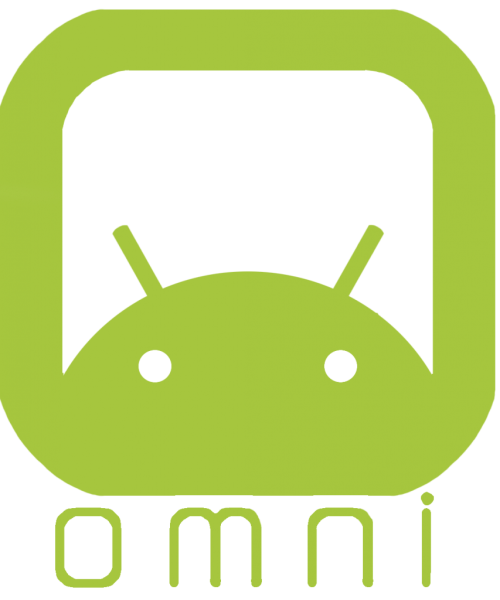Come effettuare uno ScreenShot su HTC One e HTC One Google Edition
Hai appena comprato il tuo nuovo e fiammante HTC One e non riesci a scattare uno ScreenShot? Allora sei nel posto giusto. Segui i consigli qui sotto!
Ci sono principalmente due metodi sul device in questione per scattare uno ScreenShot della schermata di Android.
Il primo metodo, adatto per l’HTC One ed ogni altro dispositivo Android, mentre il secondo metodo è perfettamente funzionante sull’HTC One Google Edition.
Potrebbe interessarti anche un’altra guida inerente l’Htc One:come effettuare un Hard Reset su HTC One
Come effettuare uno ScreenShot su HTC One:
- Tenere premuto il pulsante di accensione per circa mezzo secondo;
- Toccare subito il pulsante “Home“.
Sul device HTC One, il pulsante di accensione è situato nella parte superiore del device, mentre il tasto “Home” nella parte inferiore.
Quindi per scattare uno ScreenShot sull’HTC One è necessario premere contemporaneamente il pulsante di accensione e il tasto capacitivo “Home”. Successivamente lo schermo dello Smartphone lampeggerà per un secondo e il telefono riprodurrà un file audio personalizzato.
Il file immagine appena catturato si troverà nella galleria insieme alle altre immagini e foto.
Se questo metodo mal si adatta alle vostre esigenze, o non dovesse funzionare con l’HTC One Google Edition, allora potete provare con il secondo metodo qui sotto descritto.
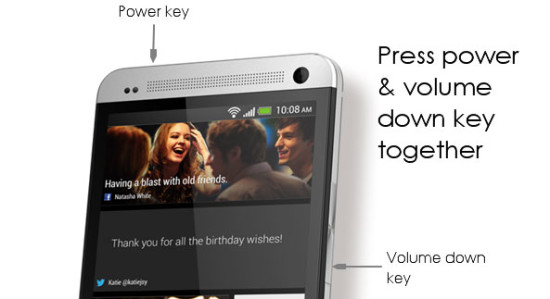
Come effettuare uno ScreenShot su HTC One Google Edition:
Per catturare la schermata sull’HTC One GE, dobbiamo premere contemporaneamente il pulsante di accensione – posto sul lato superiore del device – e il tasto Volume Giù. L’utente visualizzerà un’animazione, ed un piccolo segnale acustico inseme ad una piccola vibrazione avviseranno l’utente che la schermata è stata acquisita con successo.
Nella barra delle notifiche è possibile condividere immediatamente la schermata appena catturata, attraverso i Social, E-Mail ed SMS.
Come per il primo metodo, l’immagine della schermata verrà memorizzata nella Galleria.